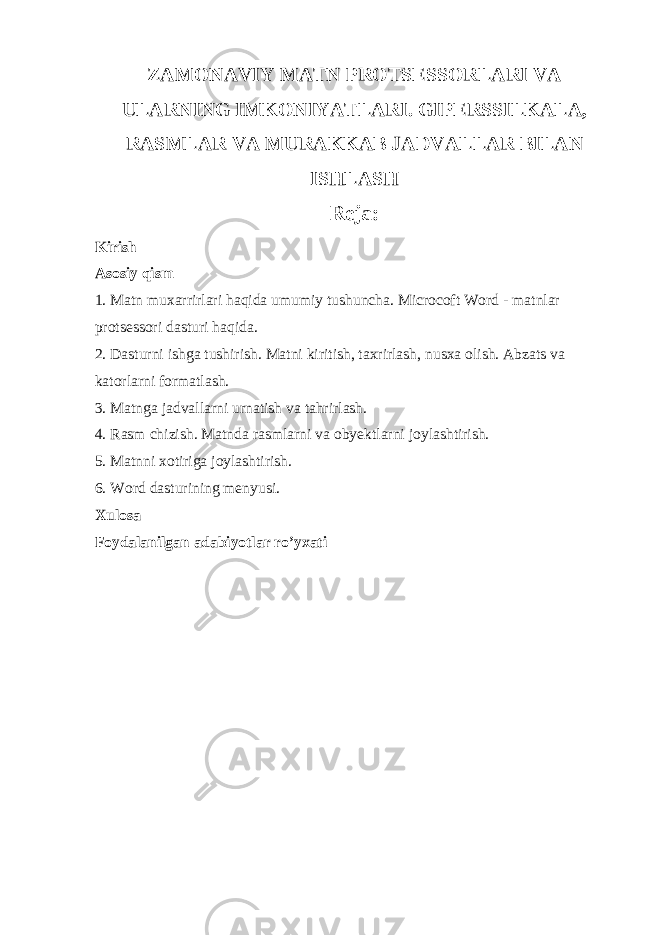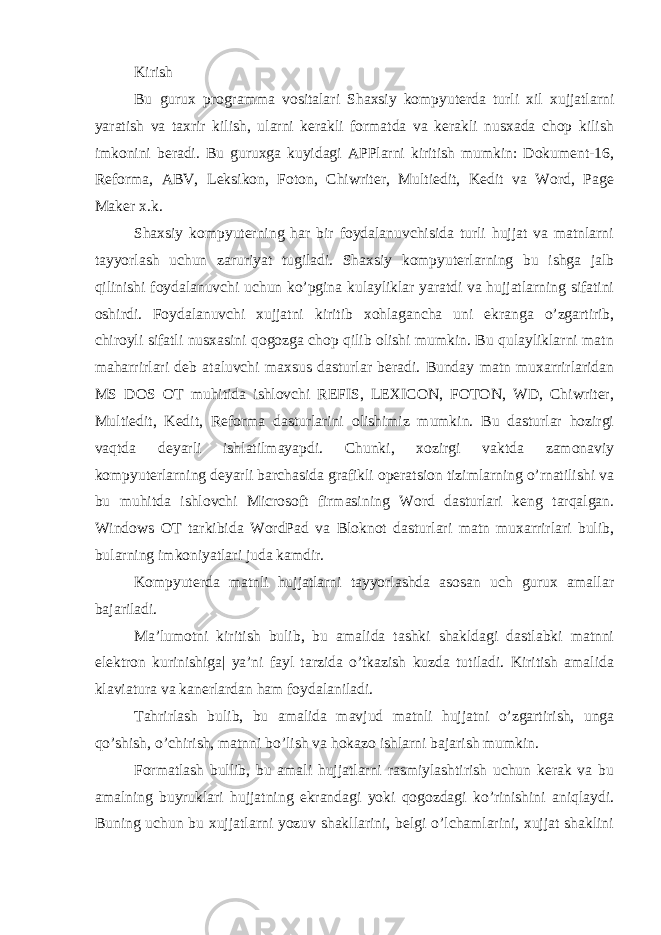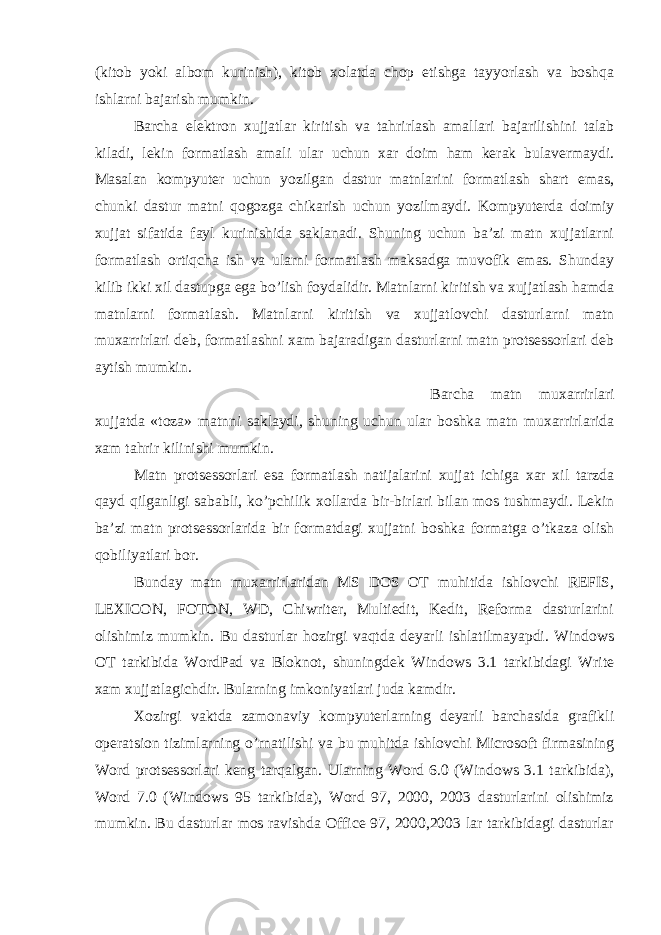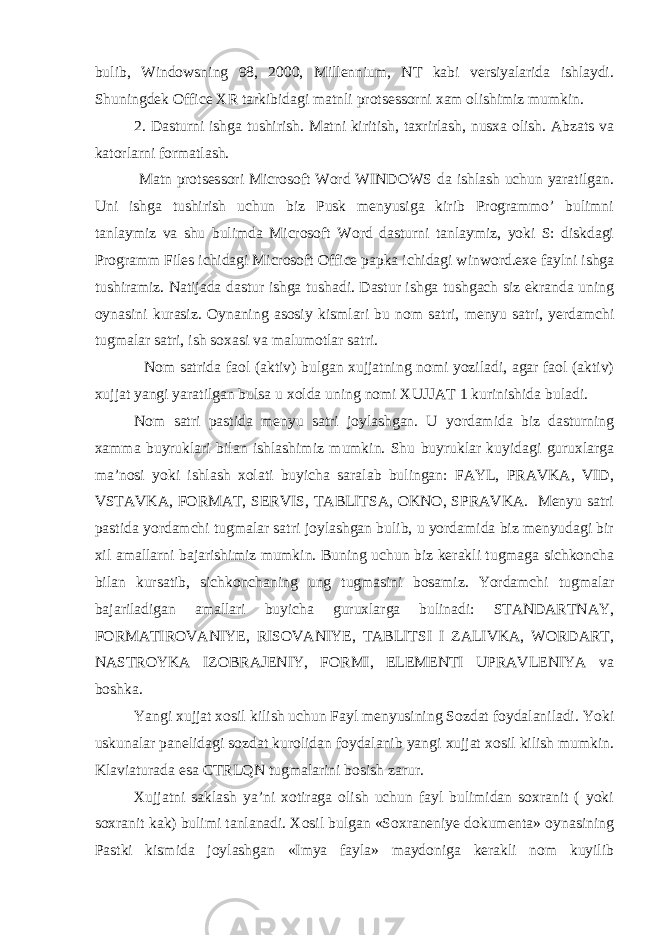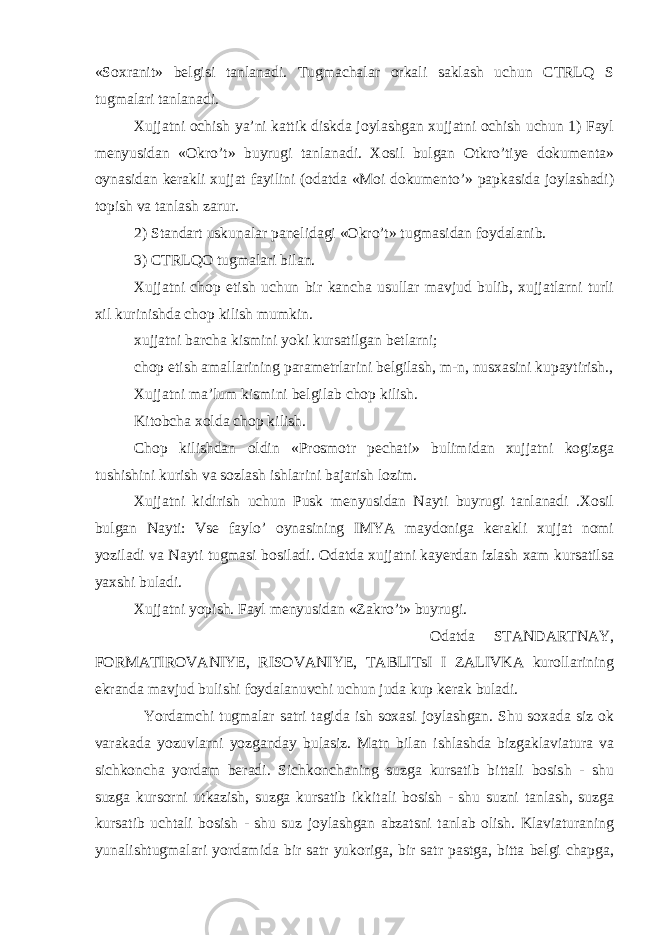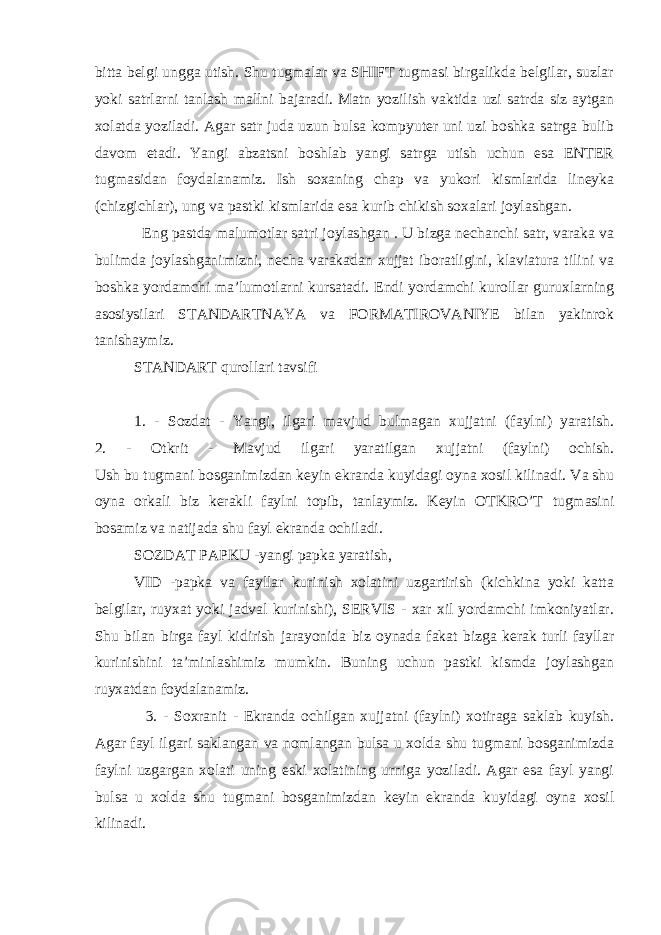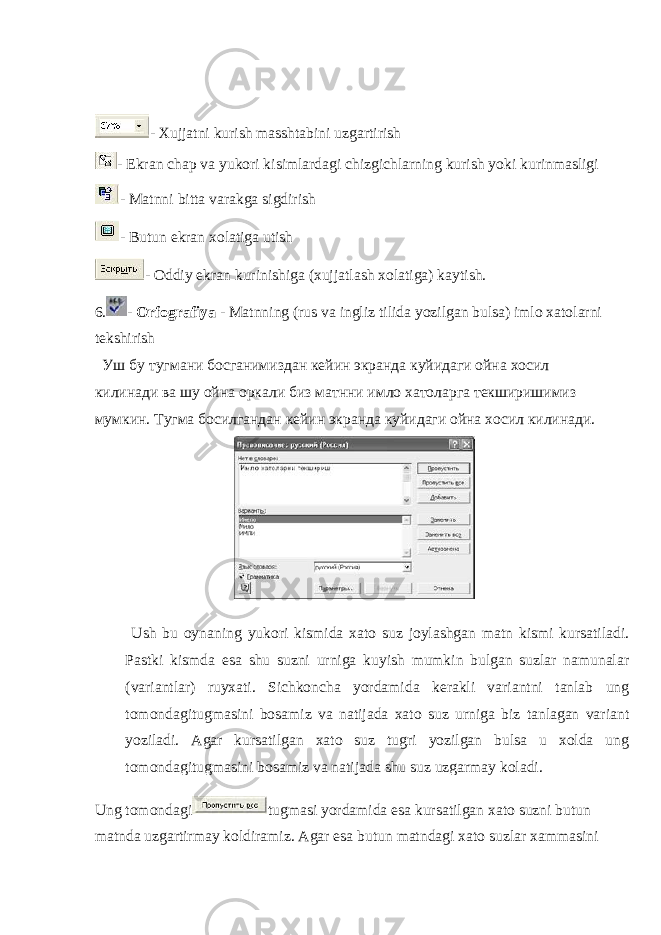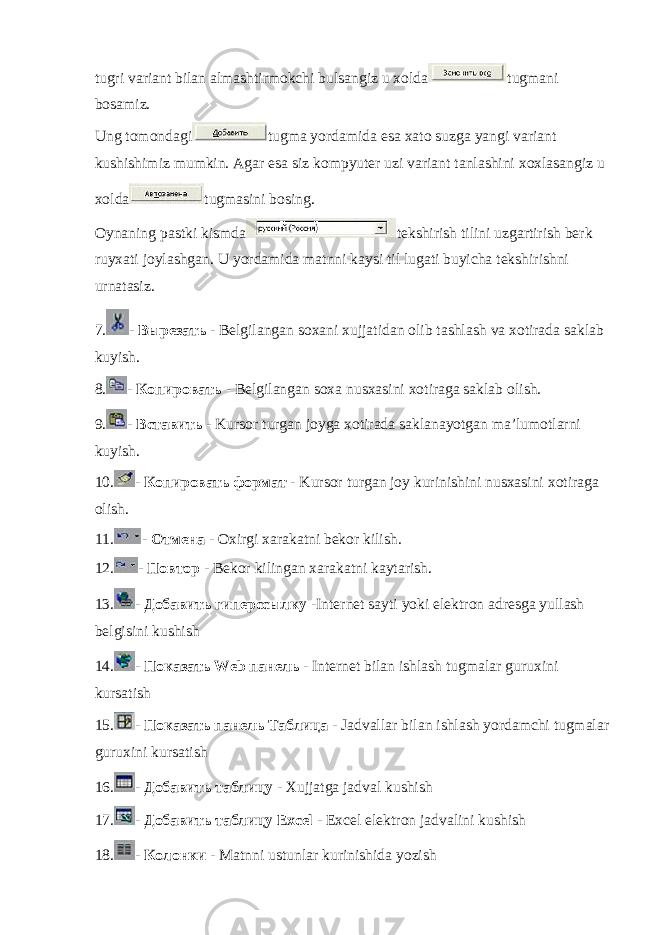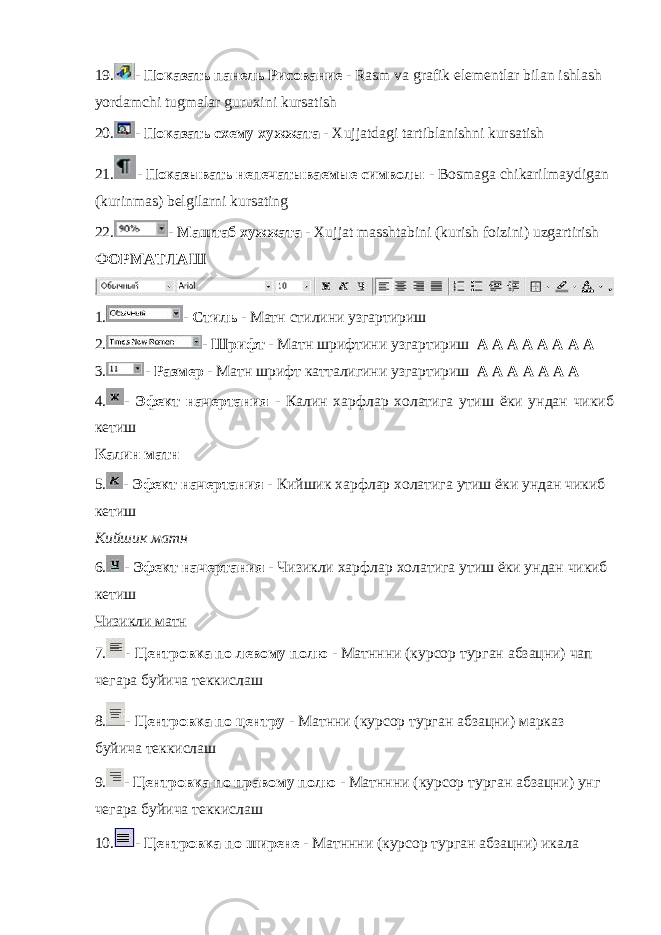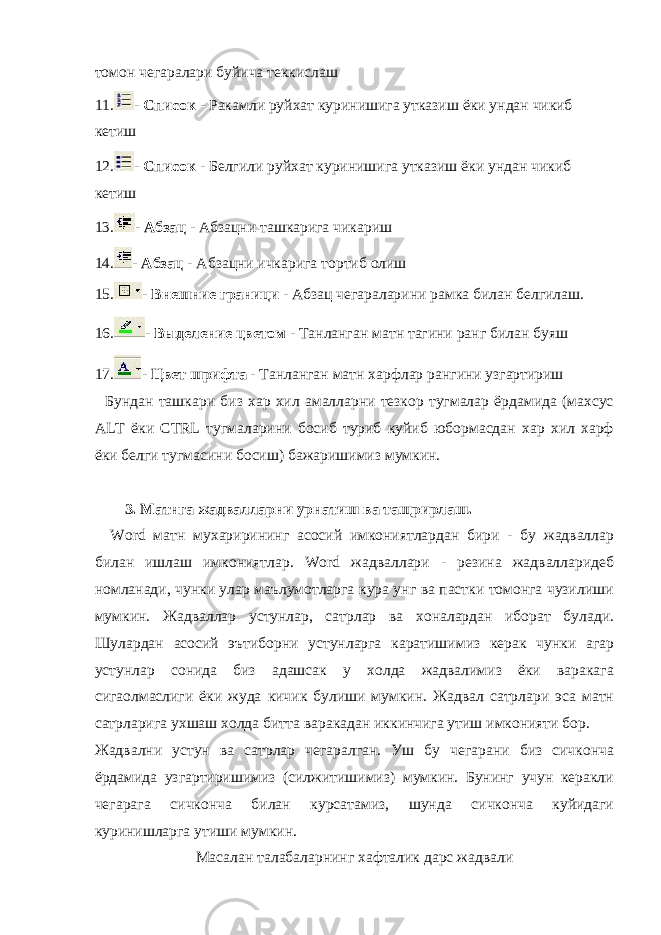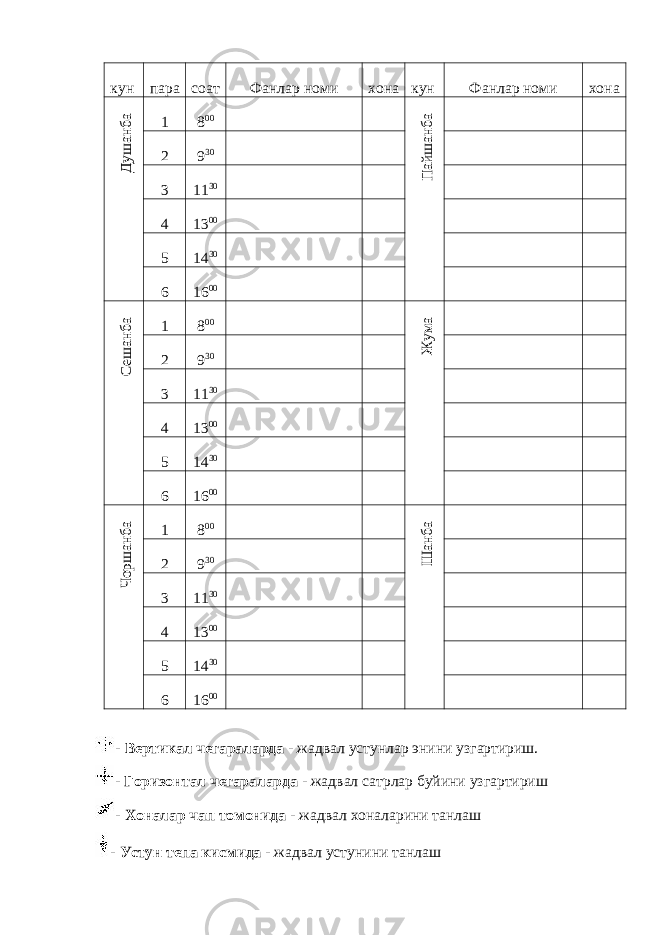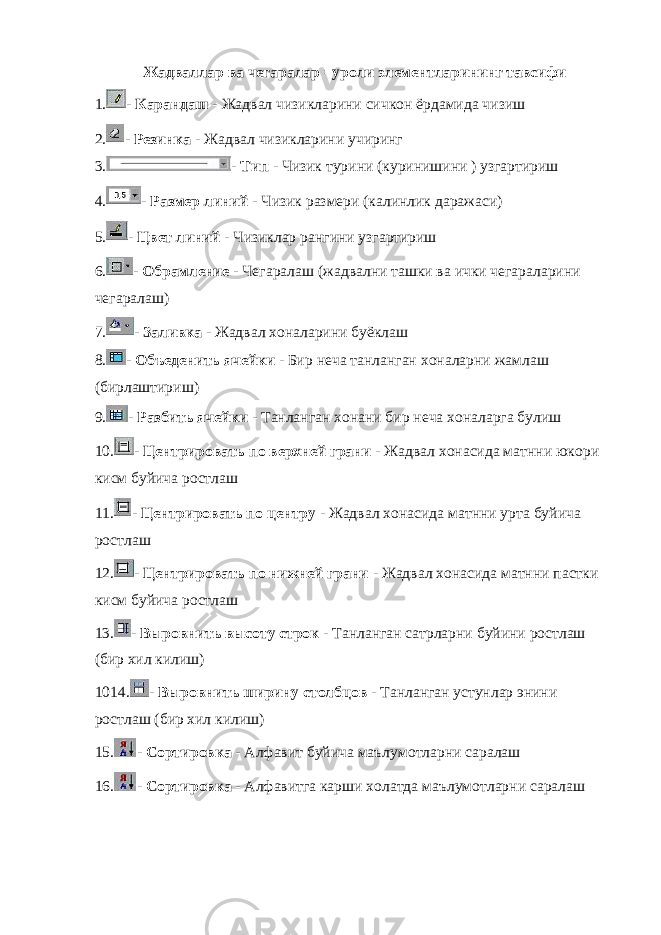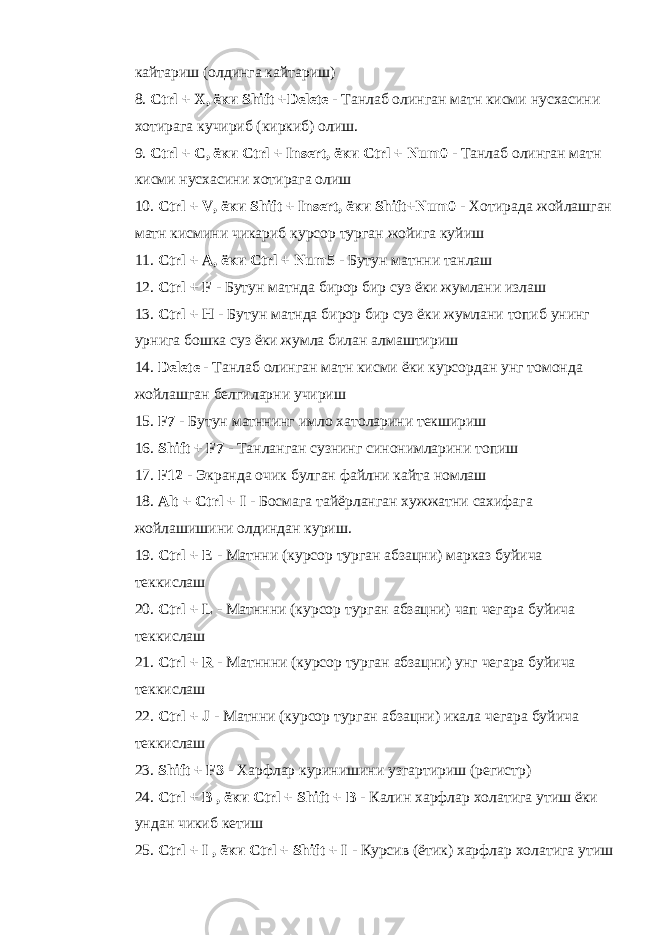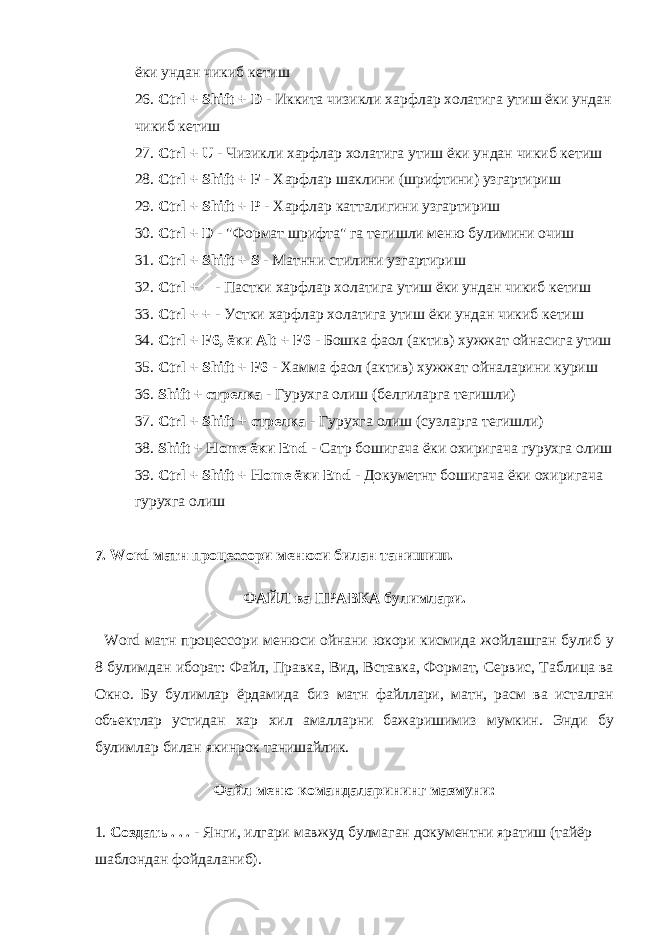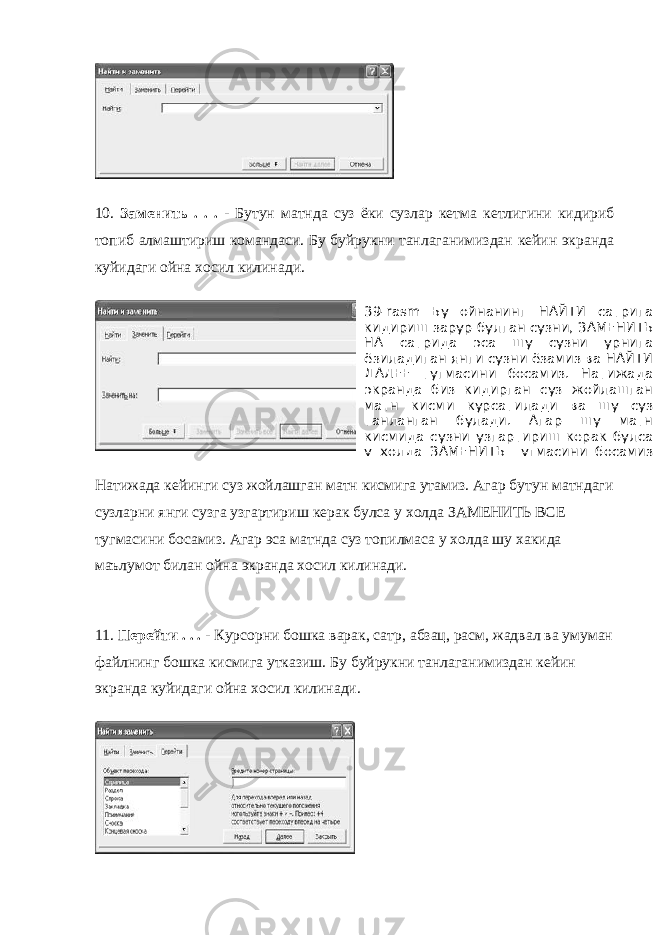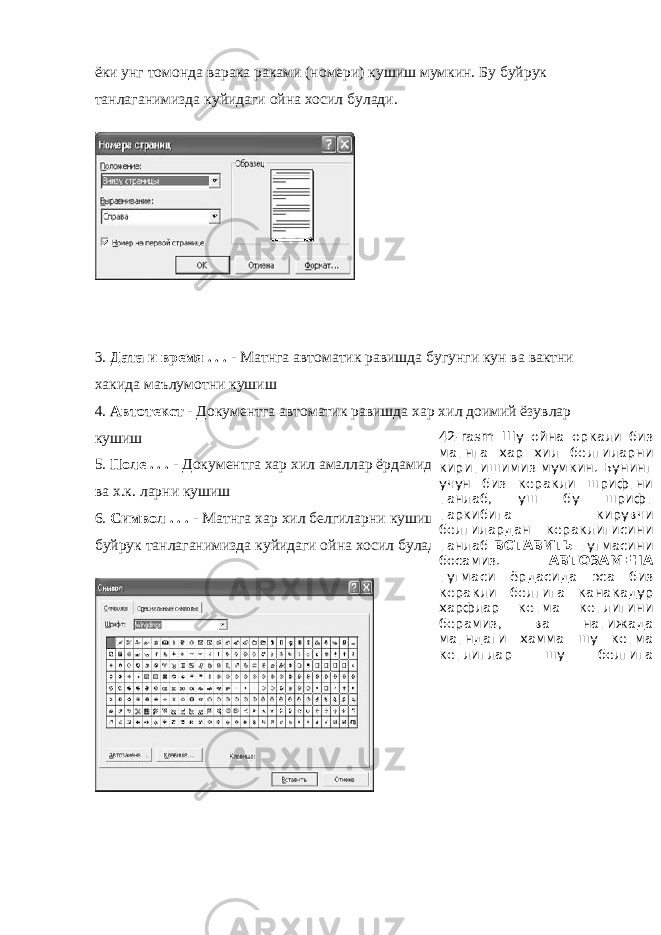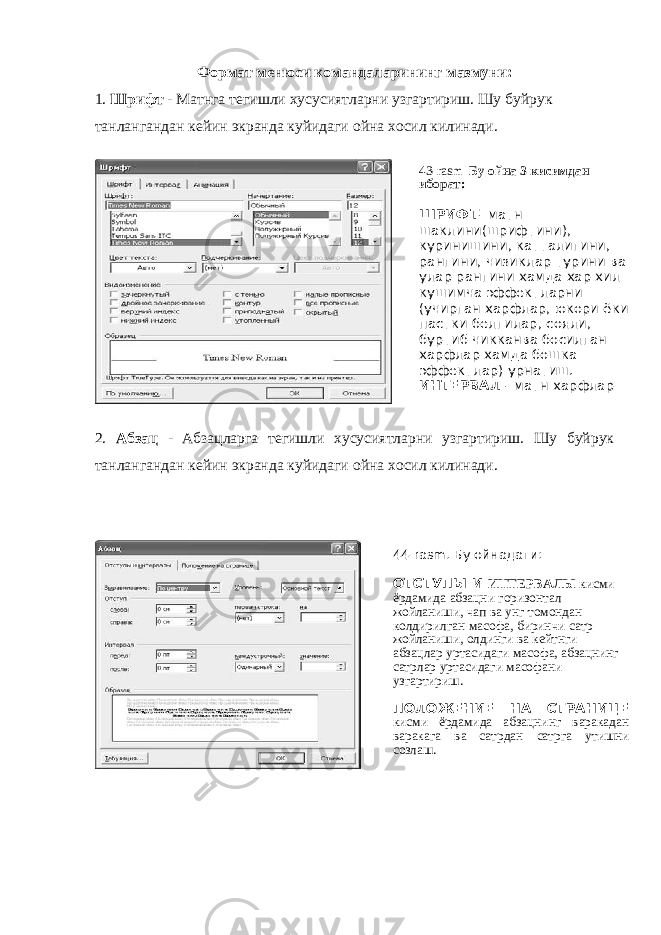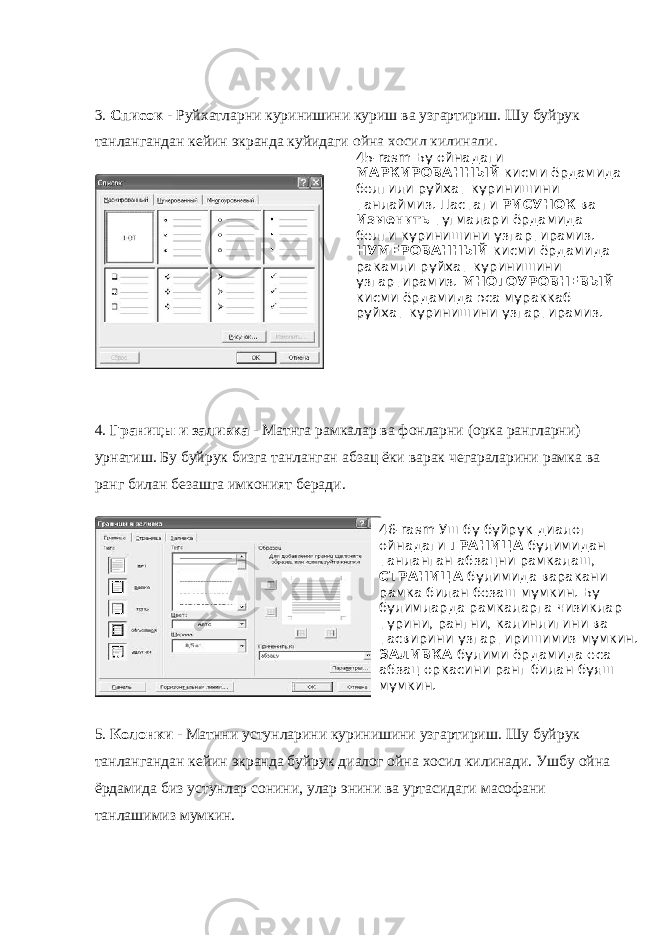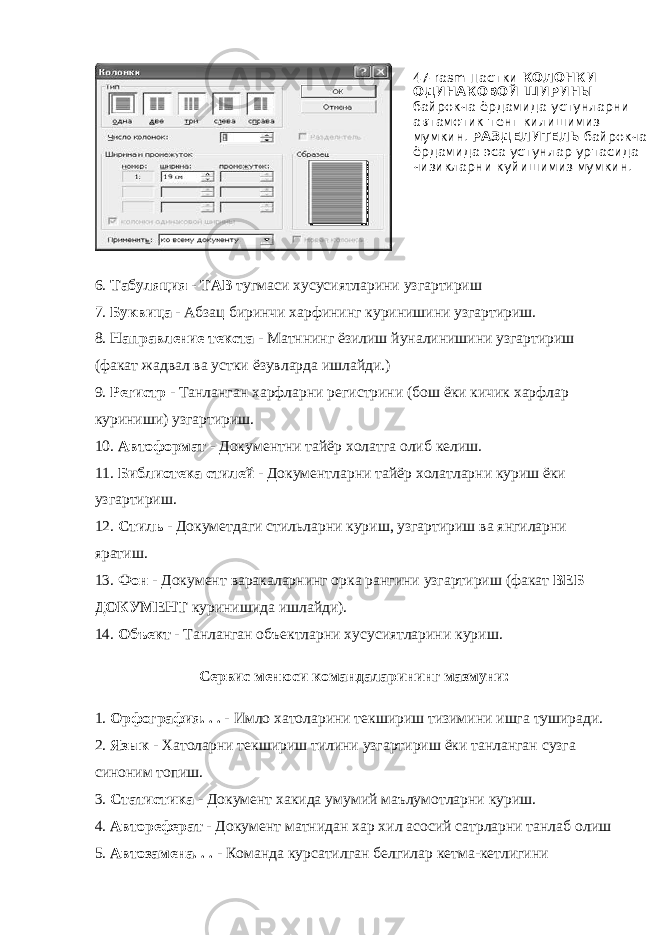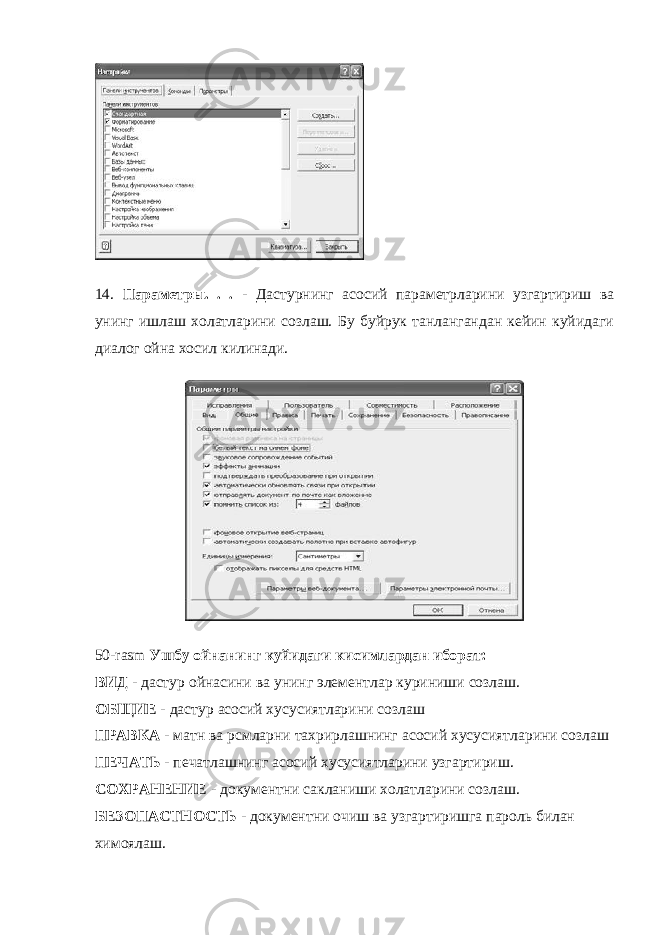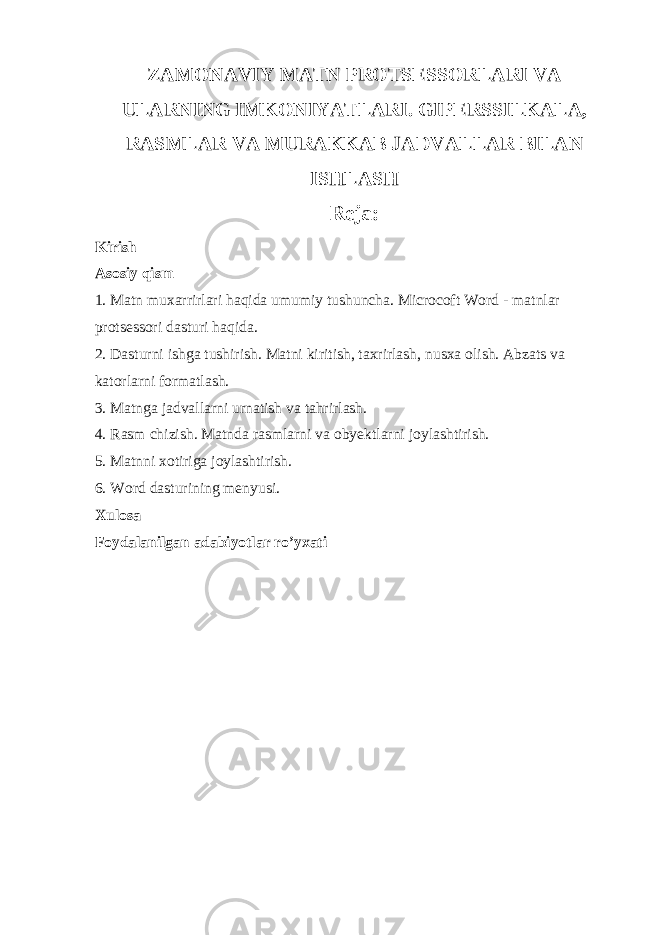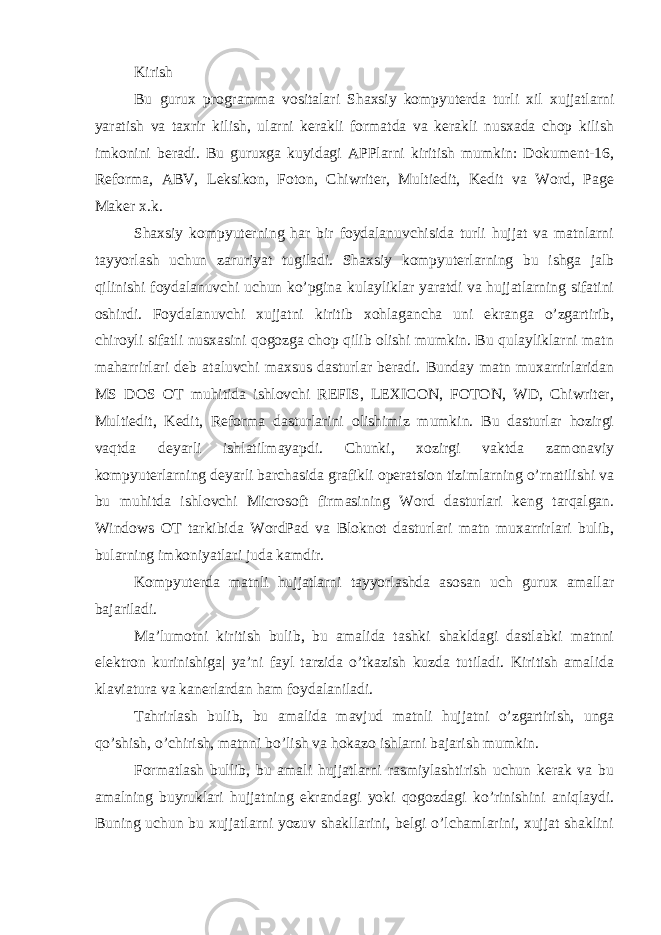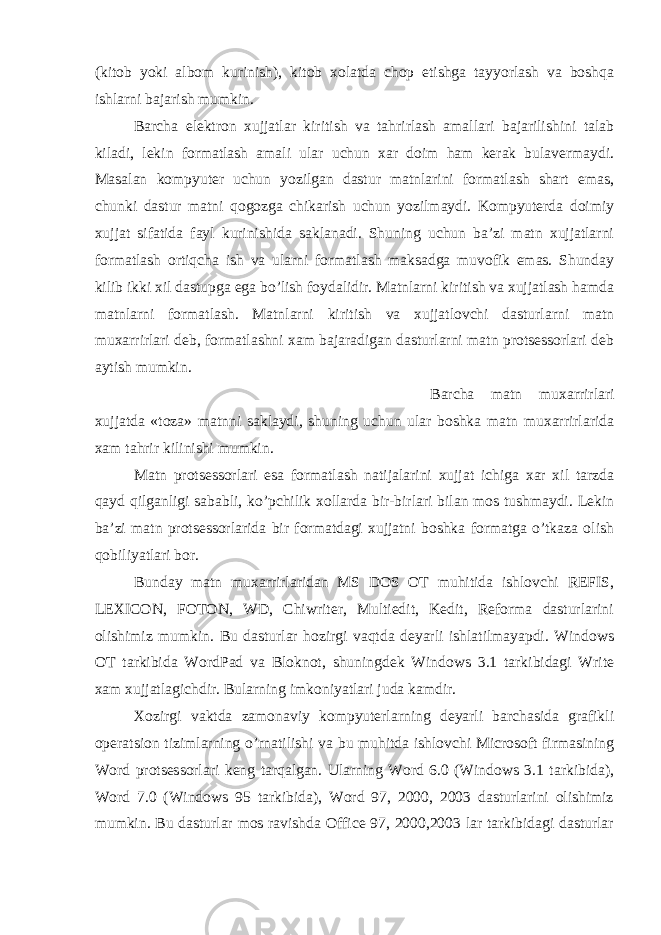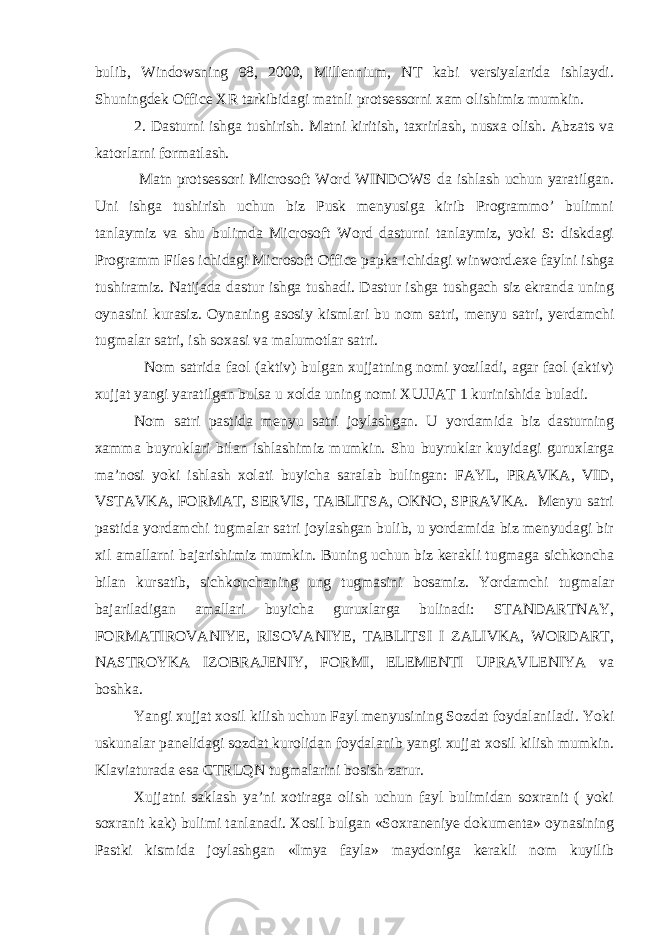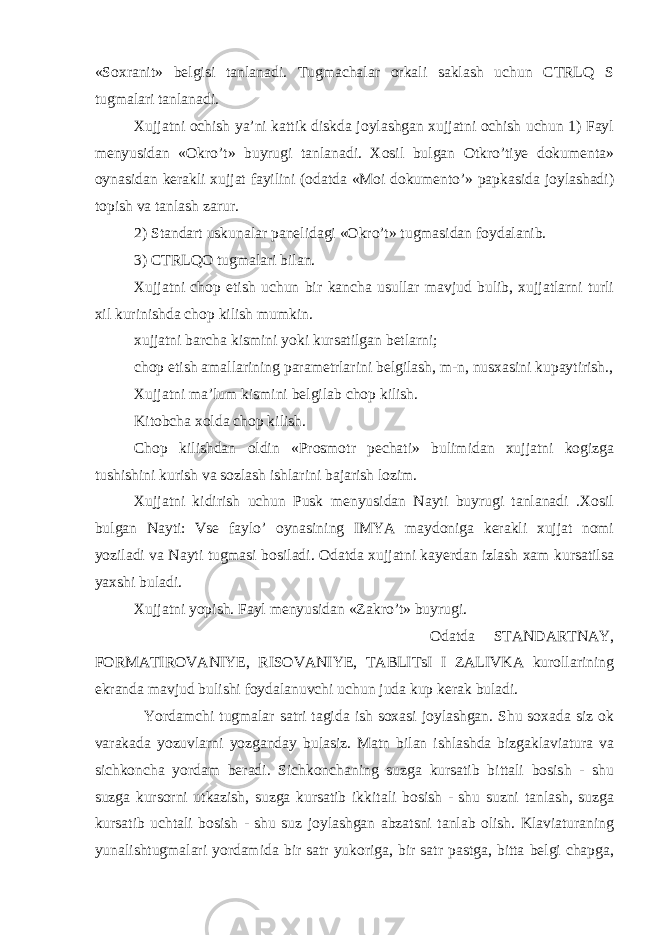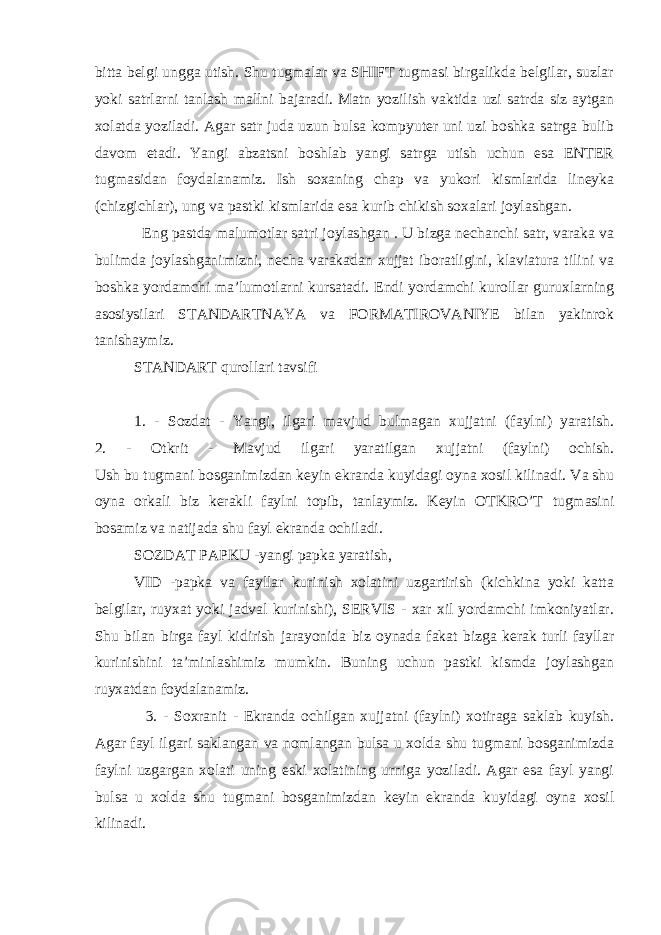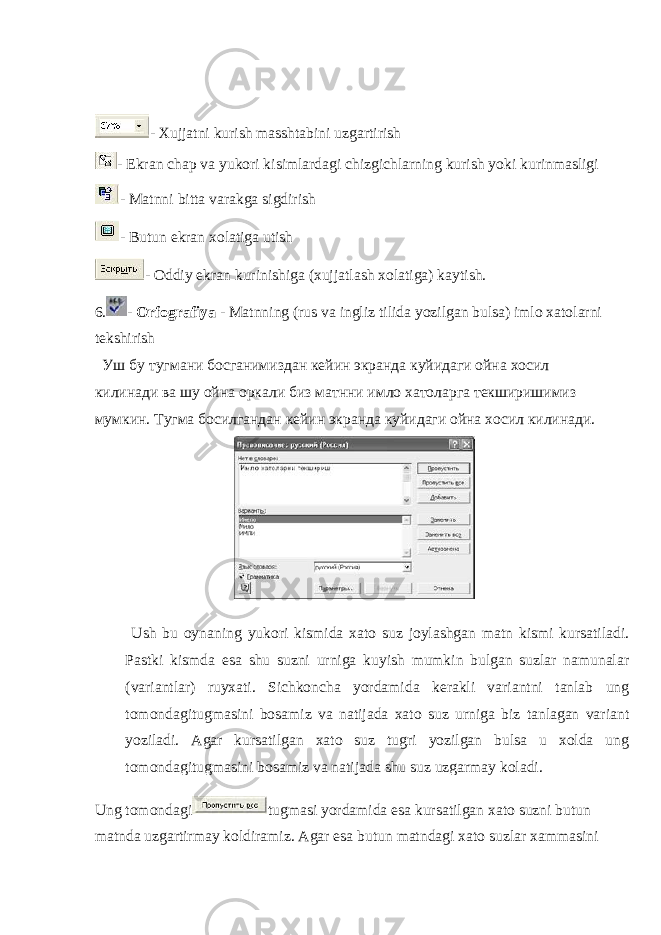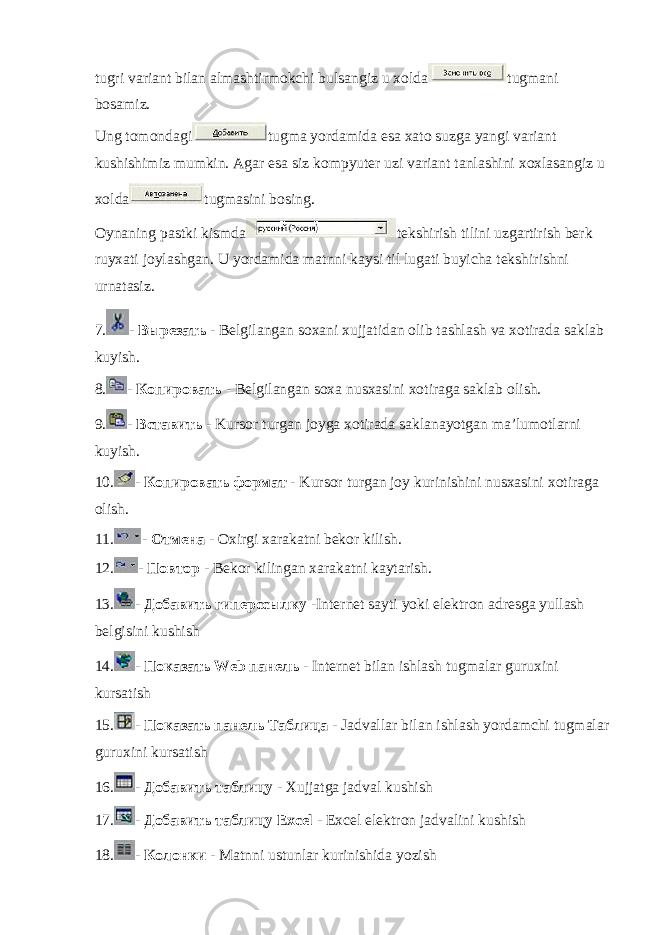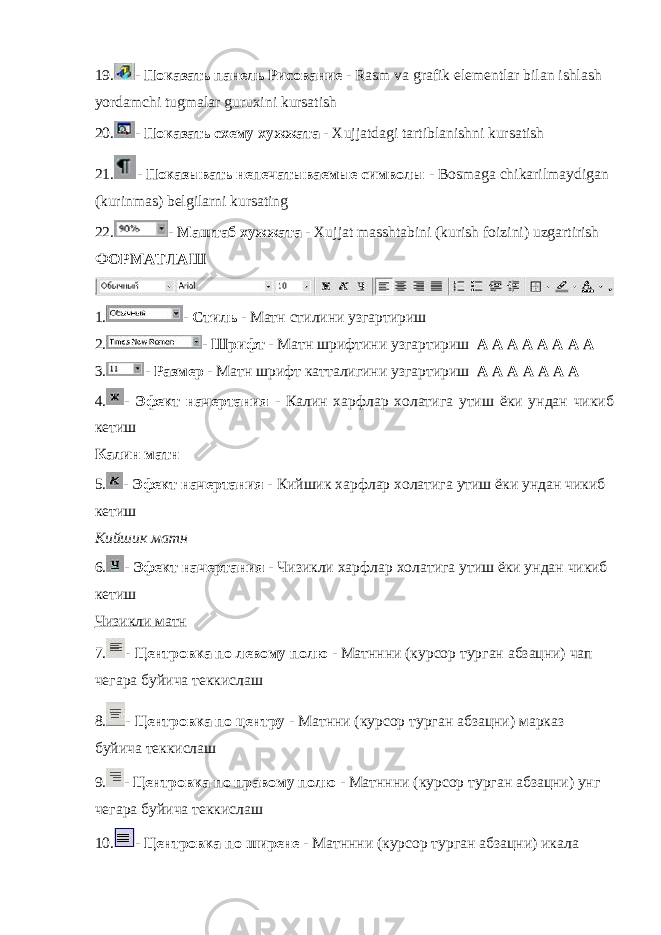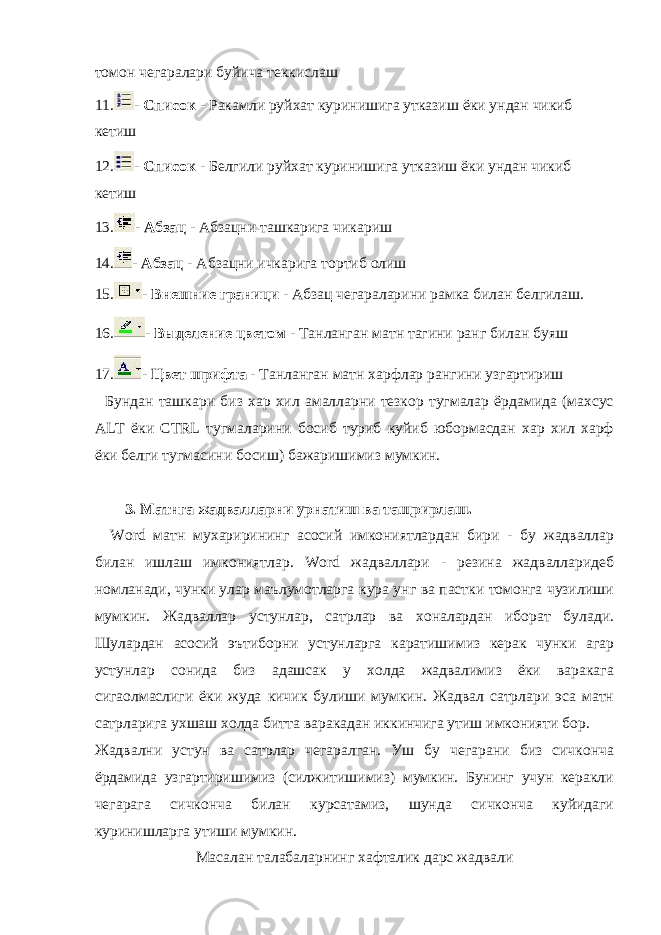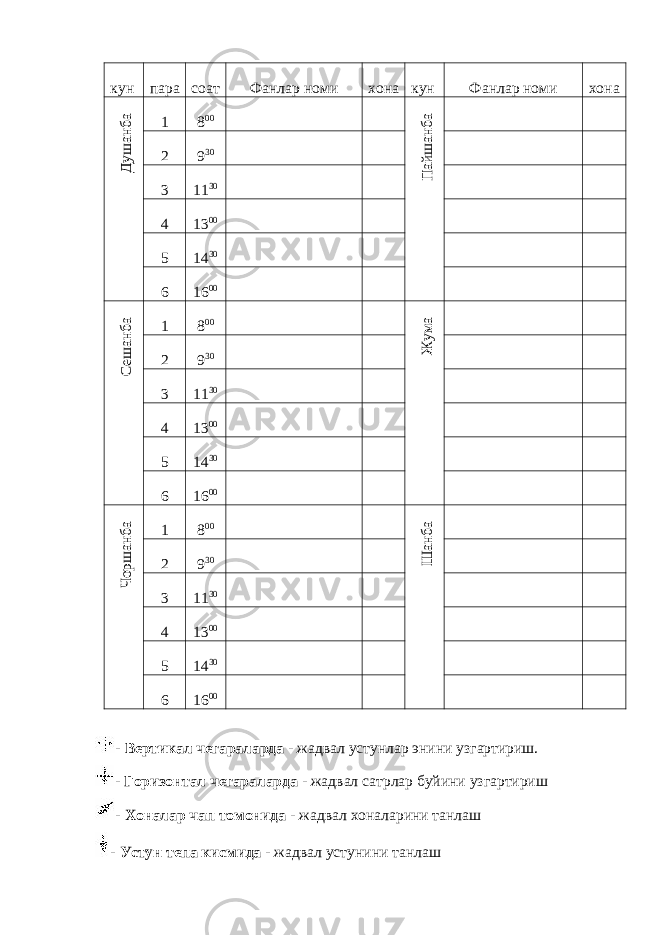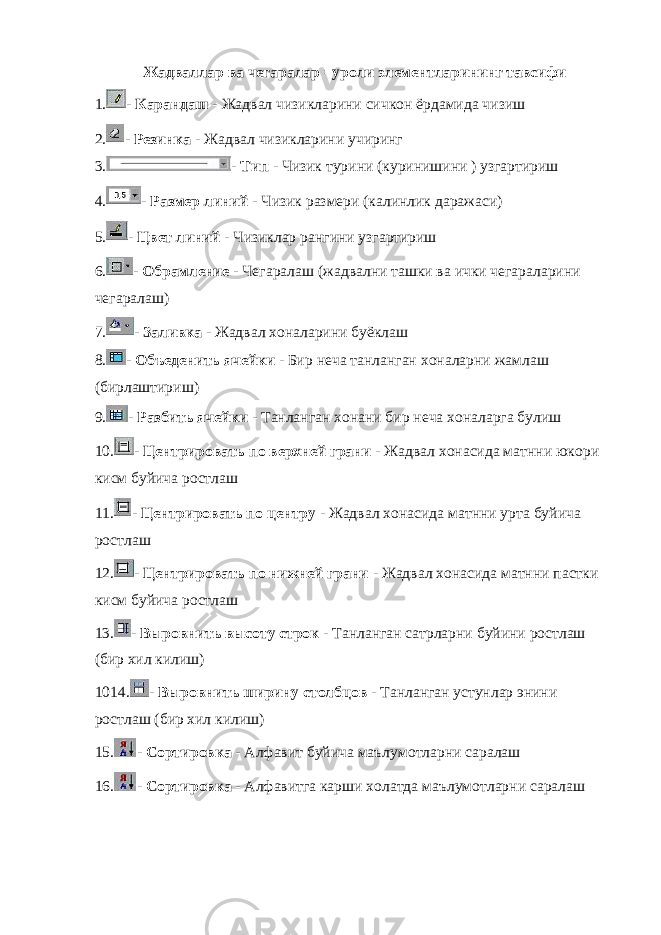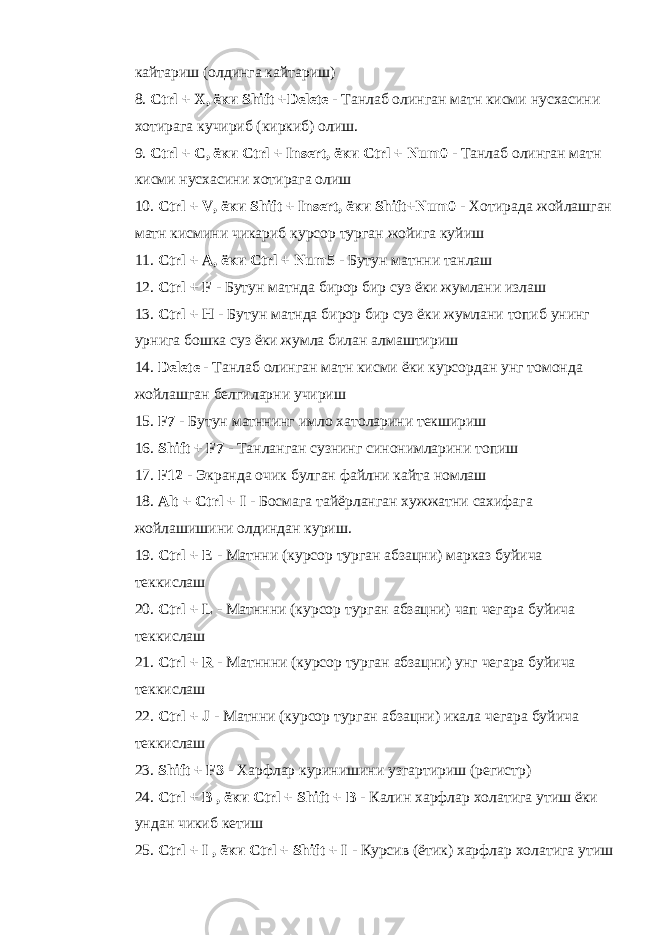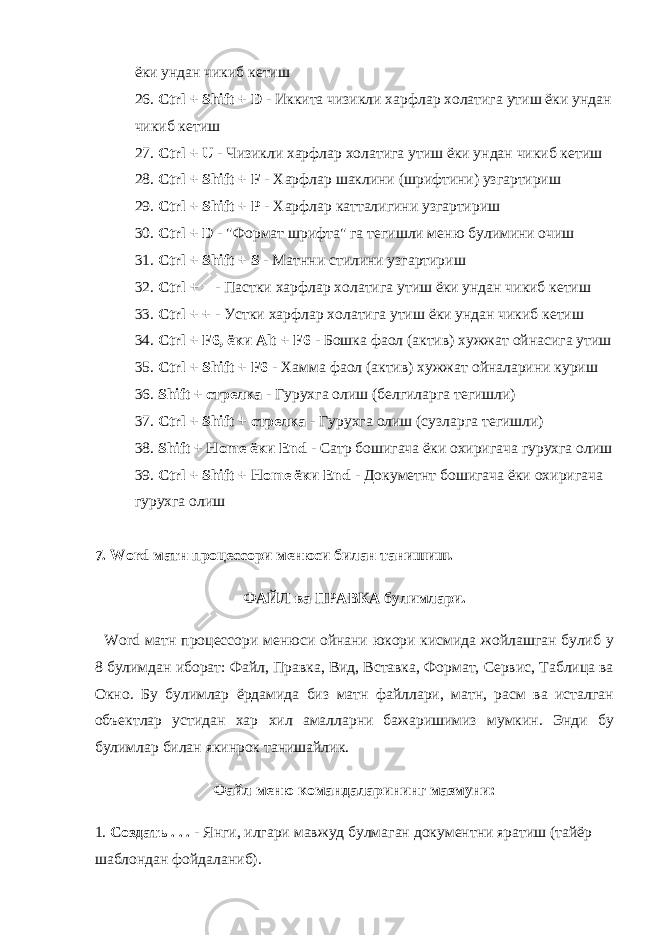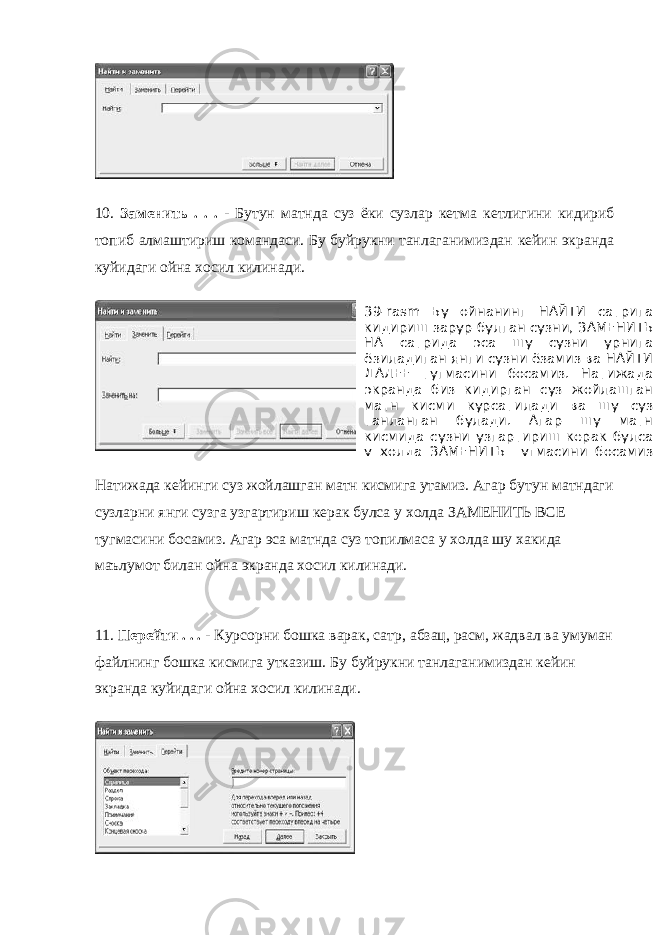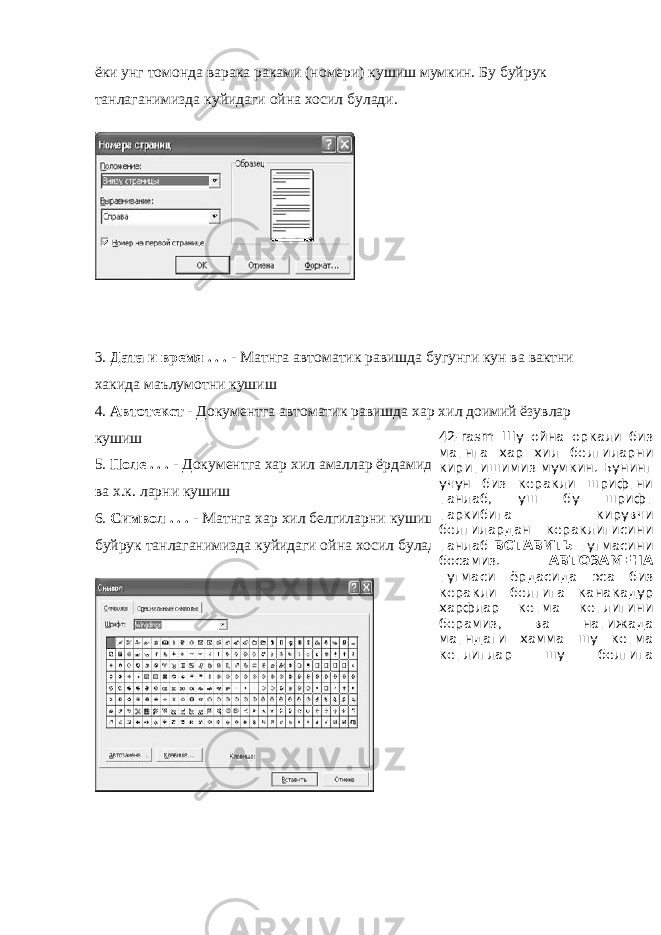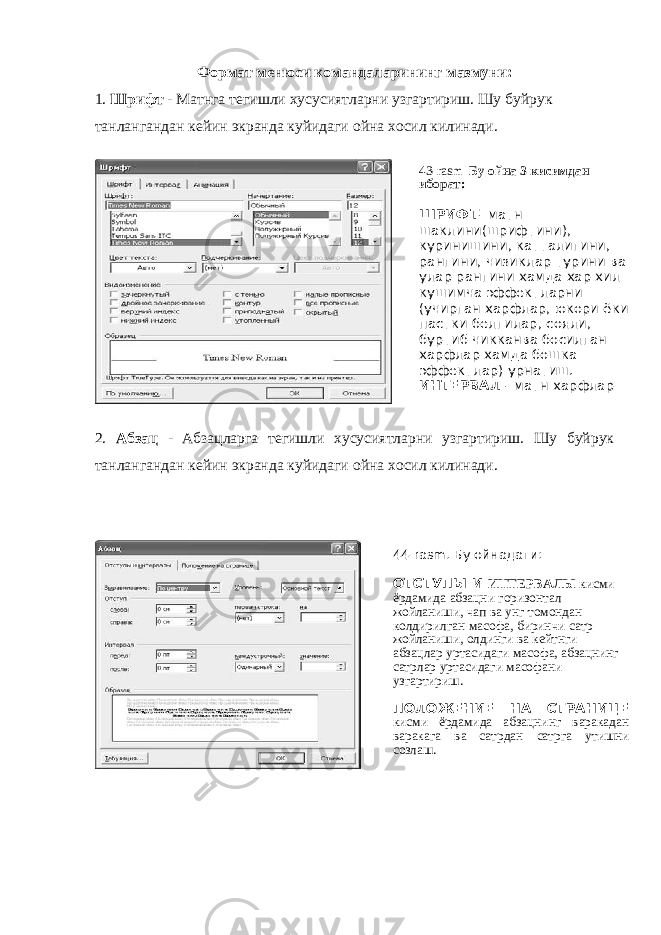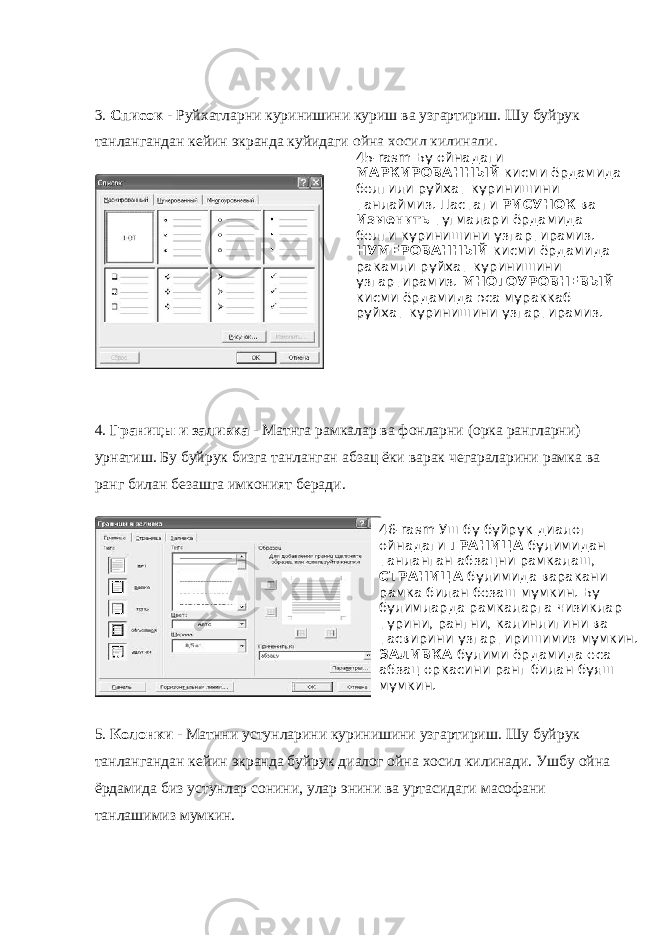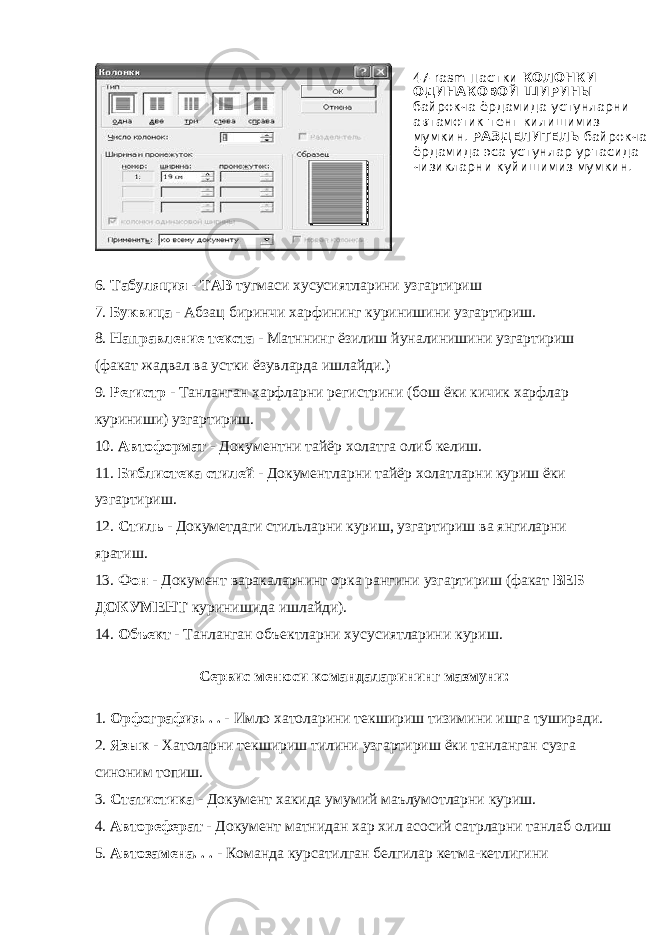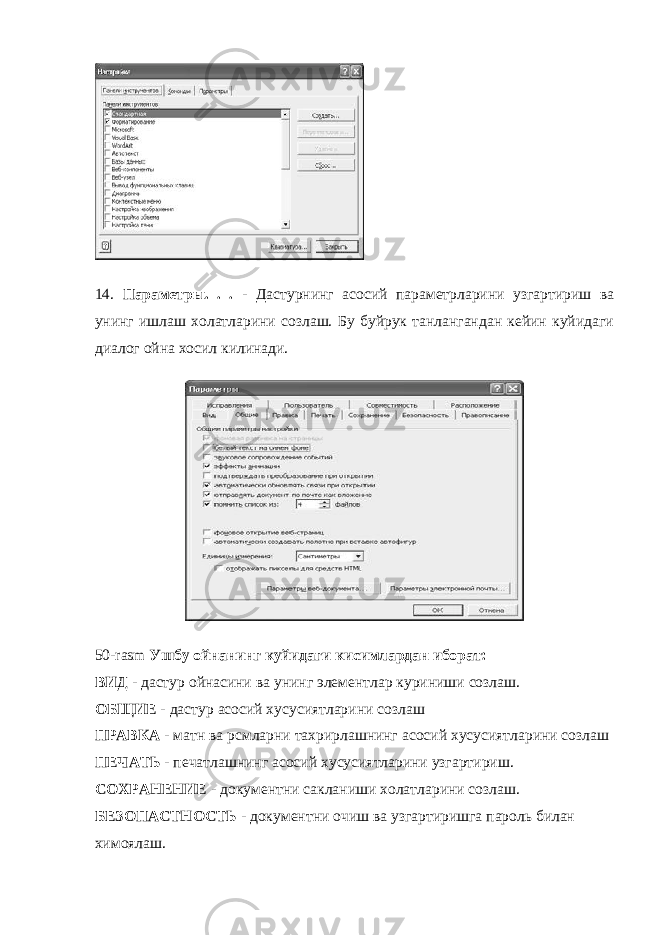- Bosh sahifa
- Kurs ishlari
- Informatika va AT
- Zamonaviy matn protsessorlari va ularning imkoniyatlari. giperssilkala, rasmlar va murakkab jadvallar bilan ishlash
Zamonaviy matn protsessorlari va ularning imkoniyatlari. giperssilkala, rasmlar va murakkab jadvallar bilan ishlash
Yuklangan vaqt:
27.05.2023